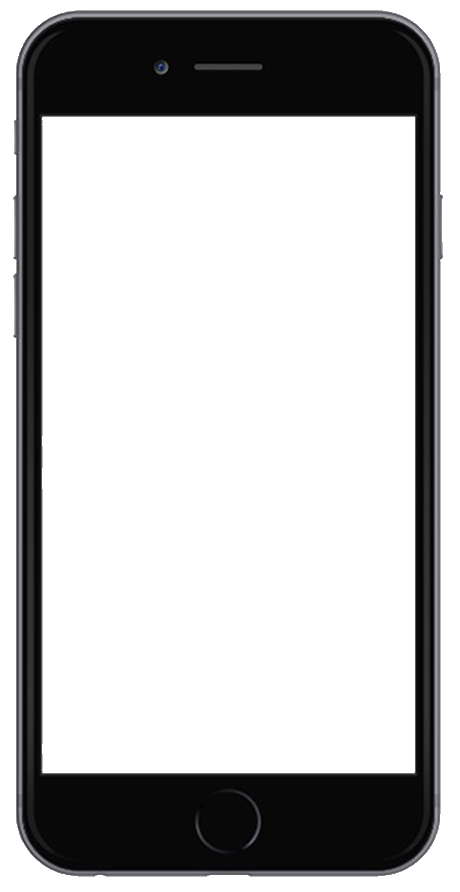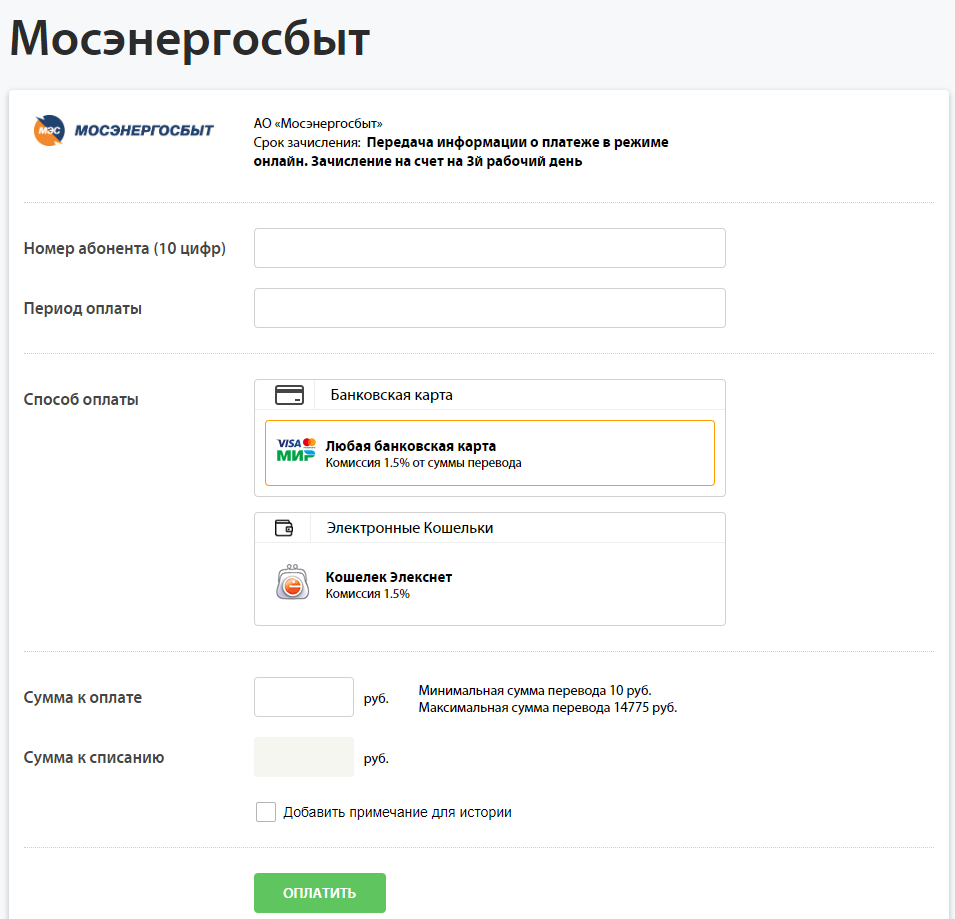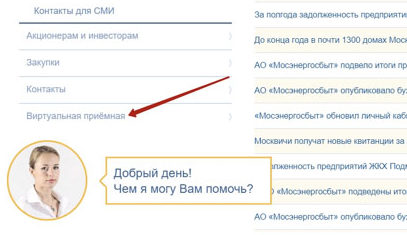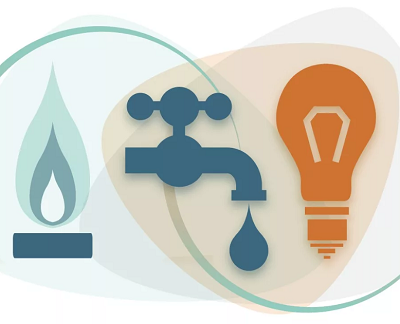Лицевой счет мосэнергосбыт
Содержание:
Доступ к личному кабинету физического лица
Так как личный кабинет для физических лиц предоставляет доступ к услугам сразу двух организаций, то в связи с этим клиентский вход теперь называется «Единый личный кабинет». И войти в него можно, следующим образом:
Укажите следующий адрес – https://my.mosenergosbyt.ru/auth/
после того, как перейдете на страницу входа в ЛК, введите в пустых полях Логин, которым является указанный ранее ваш телефон и эл.почта. А также, введите пароль, указанный при регистрации;
после чего нажмите «Войти».
Далее, онлайн система автоматически вас переадресует на главную страницу вашего профиля. Именно отсюда вы уже можете производить любые операции.
Узнаем о долге по лицевому счету
Зная номер лицевого счета, вы получаете возможность узнать о просрочке несколькими способами, выбрав тот, который для вас наиболее удобен. Его вы можете также найти в квитанции или уточнить в УК. Варианты, позволяющие узнать задолженность за свет подобным образом, таковы:
- запросить сведения в банкомате или терминале оплаты;
- зайти в личный кабинет на сайте компании энергосбыта;
- узнать в расчетном центре.
Отделение банка или платежный терминал
Отделение банка – еще одно место, где можно не только узнать о задолженности, но и сразу же ее погасить. Минус состоит в том, что как правило необходимо отстоять очередь, чтобы предоставить оператору нужные данные и совершить оплату. Но этого можно избежать, достаточно воспользоваться терминалом, которые есть в каждом банковском филиале, их также устанавливают в больших магазинах и торговых центрах.
На сенсорной панели банкомата или платежного терминала выполните следующие действия:
- найдите раздел платежей;
- введите номер ИНН и лицевого счета;
- получите всю информацию по платежам и задолженностям на экране, актуальную на данный момент.
Следует сказать, что узнать о долге в банкомате или терминале оплаты можно только по лицевому счету, по одному только адресу система сведений не даст.
Если у вас не получается найти нужные пункты и получить сведения таким образом, обратитесь к консультанту банка, которые обязательно помогут разобраться с работой системы или узнайте о задолженности по электроэнергии у оператора.
Интернет
Возможность узнавать о состоянии счета и долгах в режиме онлайн избавила большинство граждан от необходимости тратить время на поездки в различные инстанции, отстаивать очереди и длительного ожидания. Достаточно иметь любой гаджет с выходом в интернет, чтобы получить всю необходимую информацию. Интернет-ресурсы, на которых можно проверить наличие задолженности за электроэнергию:
- единый портал Госуслуг;
- официальные сайты компаний-поставщиков электроэнергии.
Принцип работы с сайтом Госуслуг таков:
- регистрируемся при помощи СНИЛС и номера телефона или электронной почты;
- подтверждаем регистрацию, создаем личный кабинет;
- ищем пункт о получении сведений по поставщикам услуг;
- выбираем нужного, вводим номер лицевого счета;
- получаем сведения;
- оплачиваем (если необходимо).
Здесь можно посмотреть о текущем состоянии дел по всем коммунальным платежам во всех подробностях. Кроме того у ресурса есть мобильное приложение, установив которое вы всегда будете иметь доступ к информации.
Чтобы проверить данные на сайте поставщика услуг, найдите ее интернет-адрес на квитанции либо введите название в поисковик, после чего перейдите по открывшейся ссылке. Зарегистрируйтесь и авторизуйтесь на сайте, чтобы получить доступ к данным. После этого введите номер лицевого счета, сразу после этого на экране появятся данные о вероятной задолженности или ее отсутствии. Плюсом такого способа является тот факт, что погасить задолженность по оплате электроэнергии можно сразу, в режиме онлайн.
Местный расчетный центр или офис УК
Наиболее затруднительный способ точки зрения того, что придется потратить достаточное время, ведь посетить его придется лично. Адрес центра можно найти либо в квитанции, либо в интернете.
В самой организации сделать запрос, предоставив ее сотруднику бланк квитанции с номером лицевого счета на ней. После этого вам будет предоставлена вся имеющаяся информация по счету, в том числе и о наличии задолженности.
Особенности работы многотарифных счетчиков
Увеличение общей нагрузки на электросети происходит в одно и то же время – когда люди собираются на работу/в школу, и когда люди из них возвращаются и начинают использовать все свои приборы. В выходные и праздничные дни нагрузка также значительно возрастает.
Чтобы распределить нагрузку более равномерно, энергетические компании активно популяризуют многотарифные счетчики. В настоящее время есть двух- и трехфазные приборы. Принцип их действия довольно прост. В ночное время стоимость потребляемой электроэнергии значительно снижается, а в дневное или пиковое время остается прежней или немного увеличивается.
Эти счетчики стоят не дешево. Однако люди, установившие их, утверждают, что прибор окупается очень быстро. В особенности это приобретение будет выгодно владельцам домов, в которых используется отопление на основе электричества.
Итак, двухфазные счетчики делят потребление электроэнергии на две категории. С 7 утра до 23-00 действует «дорогой» дневной тариф. С 23-00 и до 7-00 соответственно – дешевый ночной. Логика проста. Посудомоечные, стиральные машины и многие другие приборы вполне могут работать и ночью, существенно снижая нагрузку на сети. Экономия в денежном выражении тоже существенная.
Трехфазные счетчики разделяют сутки на следующие тарифы:
-
пиковые (с 7:00 до 10:00, и с 17:00 до 21:00)
-
полупиковые (с 10:00 до 17:00)
-
ночной тариф (с 21:00 до 7:00)
Такое разделение еще более выгодное для потребителя, поскольку дешевый ночной тариф начинается в 21-00, а не в 23-00, как у двухфазного счетчика.

Мобильное приложение Мосэнергосбыт
Все пользователи имеют возможность открывать личный кабинет как с компьютера, так и при помощи специального мобильного приложения для смартфонов.
Приложение представляет собой устанавливаемый клиент, который представляет полноценный интерфейс сайта в адаптированном виде. Работа клиента поддерживается на любых устройствах под управлением ОС Android или IOS.
Клиент поддерживает любые разрешения экранов, его можно использовать как на старых моделях смартфонов, так и на новых планшетах с большим разрешением.
Функционал приложения полностью соответствует функционалу браузерной версии сайта, все элементы интерфейса расположены аналогичным образом, благодаря чему, использовать клиент без затруднений сможет даже незнакомый с ним пользователь.
Как скачать мобильное приложение?
- Перейдите в соответствующий магазин и на странице с приложением нажмите на кнопку «Установить». Далее выберите нужное устройство и нажмите «Продолжить».
- Программа автоматически загрузится и установится на ваш смартфон, не требуя от вас никаких действий.
Готово! Теперь клиент успешно установлен, для начала работы вам остается только авторизоваться.
Преимущества использования приложения для смартфонов:
- Возможность зайти в кабинет в любое время и в любом месте, без привязки к компьютеру.
- Оплата услуг всего в несколько кликов и без дополнительных комиссий.
- Универсальность. Подходит для множества разнообразных устройств.
- Быстрая и удобная передача показаний счетчиков.
- Возможность оперативно осуществлять контроль баланса счета.
- Быстрые оповещения о свежих новостях, проводимых технических работах и др.
Почему расход электроэнергии на ОДН ежемесячно меняется и как добиться снижения суммы на ОДН?
Величина расхода электроэнергии на ОДН является расчётной и зависит от нескольких факторов и может меняться каждый месяц.
Расход на ОДН зависит от таких факторов, как:
- Интенсивность работы электрооборудования, установленного на ОДН;
- Регулярность передачи жителями дома индивидуальных показаний приборов учёта в ПАО «Мосэнергосбыт» (если не передаются показания, то расчёт формируется исходя из рассчитанного среднемесячного объёма потребления, а при передаче или снятии показаний в последующем расчётном периоде, будет произведен перерасчёт объёма потребления по фактическим данным);
- Отсутствие безучётного и/или бездоговорного потребления;
- Техническое состояние внутридомовой проводки (электропроводка в старых домах может быть изношена и это увеличивает технологические потери электроэнергии во внутридомовых сетях);
- Оснащённость жилых помещений исправными приборами учёта.
Оплатить при помощи мобильного приложения
Для удобства пользователей создано специальное мобильное приложение «Мой Мосэнергосбыт».
Через него также можно в любое время, в любом месте оплатить электроэнергию.
Но вначале пользователь должен его скачать. Скачать его можно в магазине. Функционирует данное приложение на всех устройствах, работающих на операционной системе Android, IOS.
После его скачивания клиент должен:
- Найти скаченное приложение, кликнуть на него.
- Ввести в форму электронную почту, телефон, пароль, кликнуть «Войти».
Если же у него нет личного кабинета, то ему требуется:
- Кликнуть на вкладку «Регистрация».
- Заполнить форму.
- Согласиться на обработку личных данных.
- Кликнуть на вкладку «Далее».
- Получить на свой телефон sms c кодом, ввести его в форму.
Войдя в личный кабинет, клиенту первым делом требуется добавить свой лицевой счет.

Он должен:
- выбрать поставщика услуг;
- ввести свой лицевой счет;
- кликнуть на вкладку «Добавить счет».
Теперь ему требуется ответить на контрольный вопрос, кликнуть на вкладку «Подтвердить».
Для проведения платежа пользователю требуется зайти на свою персональную страничку.
Далее он должен:
- кликнуть на вкладку «Оплатить без комиссии»;
- ввести сумму;
- определиться со способом оплаты счета. Он оплачивается с финансового пластика, Google Pay, Apple Pay.
В конце клиент проверяет информацию, введенную в форму, кликает на вкладку «Оплатить».
В каких числах нужно передавать данные
Поступившие в компанию сообщения от потребителей по энергооборудованию обрабатываются бухгалтерией и затем начисляются суммы на потребленный ресурс. Чтобы специалисты имели возможность своевременно производить расчеты, Мосэнергосбыт определил точные сроки для сбора информации: с 15 по 26 число ежемесячно. В другие дни эта возможность закрыта на всех ресурсах.
Некоторые абоненты считают, что подавать сведения нужно в определенное число месяца. Это мнение ошибочное. Как утверждают специалисты, главное направлять информацию с энергосчетчиков в указанный период.
Если передал показания несвоевременно
Все способы передачи доступны только в определенном интервале времени. Если абонент по какой-либо причине не направил сведения в отчетном месяце, то согласно действующему законодательству компания произведет расчет по средней, учитывая информацию по абоненту за последние полгода. В том случае, когда клиент не направляет данные более трех месяцев подряд, Мосэнерго начинает начислять потребленный ресурс с применением нормативов и тарифов, действующих для тех лиц, кто не установил прибор учета.
Настройка напоминаний о передаче данных электросчетчиков
Теперь доступна услуга, отсылающая уведомления о том, что пришел срок подать данные за электроэнергию. Для получения уведомлений нужно:
- войти в личный кабинет мос.ру;
- перейти в раздел «Профиль»;
- открыть категорию «Недвижимость»;
- ввести свой адрес, номер лицевого счета АО «Мосэнергосбыт», номер счетчика;
- перейти во вкладку «Настройка подписок» (см. левую панель);
- ищем раздел «ЖКУ» — «Передача показаний и начисления по электросчетчикам»;
- выбирайте удобный способ получения уведомлений: email, пуш-уведомления в приложении «Госуслуги Москвы» — внесение показаний.
Для передачи сведений действуют приложения «Мой дом», «Моя Москва».
Как узнать задолженность по лицевому счету?
Собственник квартиры может посмотреть номер лицевого счёта Мосэнергосбыт следующими способами:
- совершить звонок в управляющую компанию;
- посетить портал Гос услуги;
- посмотреть в платёжной квитанции.
Для того, чтобы узнать задолженность по Мосэнергосбыт по лицевому счёту, необходимо знать его номер.
Узнать наличие долгов по счетам за электричество можно несколькими способами:
Пользователь самостоятельно выбирает наиболее оптимальный способ получения информации.
Через интернет можно не только узнать, но и оплатить имеющуюся задолженность.
Такие способы очень удобны, ведь за внесение оплаты онлайн дополнительная комиссия не взимается.
В офисе компании
После предоставления паспорта и договора на обслуживание в офисе Мосэнергосбыт, оператор предоставит собственнику жилья всю необходимую информацию о состоянии счета.
Там же можно получить справку об отсутствии задолженности по коммунальным платежам.
По телефону горячей линии
Для получения информации о наличии задолженности по адресу или номеру счета необходимо позвонить по телефону горячей линии Мосэнергосбыт +7 (495) 981-98-19.
Ответившему на звонок оператору необходимо назвать номер лицевого счёта и персональные данные собственника жилья.
На официальном сайте
Личный кабинет портала Мосэнергосбыт позволяет человеку получить все необходимые сведения о состоянии его лицевого счета.
Логином для доступа служит номер счёта. Пароль задаётся пользователем самостоятельно.
В личном кабинете можно узнать не только наличие задолженности, но и текущий тариф и показания приборов учёта.
Банкоматы и терминалы
Такой способ, как узнать задолженность по сведениям банка, в котором ранее оплачивались квитанции, доступен, но потребует умения обращаться с техникой. Вместо банкомата можно использовать терминал. Как проверить задолженность:
- Выбрать действие «Оплата услуг».
- Ввести номер лицевого счета.
- В появившемся окне появятся сведения о необходимой оплате.
На госуслугах
Для того, чтобы получить информацию о задолженности, необходимо предварительно зарегистрироваться на портале Госуслуг и авторизоваться под собственной учетной записью. После этого необходимо сделать следующее:
- выбрать раздел «Квартира, земля и строительство».
- перейти в подпункт «Оплата ЖКХ».
- выбрать раздел «Начисления».
- указать номер счёта.
После этого пользователь по номеру лицевого счета получит необходимую информацию о наличии задолженности и сможет её погасить прямо на сайте.
В Центре координации ГУ ИС
Для того, чтобы узнать о долгах за электроэнергию с помощью «Центра координации ГУ ИС», необходимо перейти на сайт данной компании и авторизоваться в личном кабинете. В строке поиска нужно указать адрес жилого помещения. Для выяснения суммы задолженности рекомендуется воспользоваться калькулятором, расположенным на сайте. Для расчёта суммы нужно указать следующее:
- адрес;
- этаж;
- расчётный период;
- площадь жилища;
- число прописанных людей;
- вид собственности;
- тип благоустройства;
- показания приборов учета.
Другие сервисы онлайн
В Интернете для удобства собственников жилья созданы сервисы, где оплачивают счета дистанционно. Зарегистрировав личный кабинет ресурса «ГосУслуги», легко проверить задолженность по лицевому счету, внести необходимые средства.
Любой собственник жилья может воспользоваться «Центром координации ГУ ИС». Несложная процедура регистрации на сервисе делает доступными сведения о состоянии всех коммунальных платежей. Портал удобен для внесения платежей должниками, получения информации об изменениях тарифов.
Единый личный кабинет клиента
Для удобства пользования услугами Мосэнергосбыт был разработан Единый личный кабинет объединяющий сервисы АО «Мосэнергосбыт» и ООО «МосОблЕИРЦ».
Помимо этого, расположенный на сайте Мосэнергосбыт личный кабинет предоставляет пользователям огромное количество возможностей, такие как:
- история произведенных платежей и текущий остаток на балансе;
- непосредственная оплата услуг, гарантирующая надежность, безопасность и отсутствие комиссии;
- электронный запрос детализации счета;
- удаленная подача документов, обращений и жалоб;
- быстрая техническая поддержка онлайн;
- карта филиалов, а также – их адреса, телефоны и режим работы.
Эта статья является пошаговой инструкцией для тех, кто только начинает знакомиться с функционалом сайта Мосэнергосбыт, и еще не имеет опыта регистрации личного кабинета.
Способы передачи показаний счетчика Мосэнергосбыт
Мосэнергосбыт предлагает своим абонентом семь вариантов направления сведений в компанию. Такой дифференцированный подход к сбору информации создан для того, чтобы все потребители могли найти для себя более комфортный способ. Рассмотрим каждый из них более подробно.
Передача через личный кабинет Мосэнерго
Один из самых распространенных современных методов удаленного визита в компанию – это личный кабинет. В нем клиент может проводить множество операций, не посещая отделения Мосэнергосбыта, в том числе и передавать цифровое значение с энергооборудования.
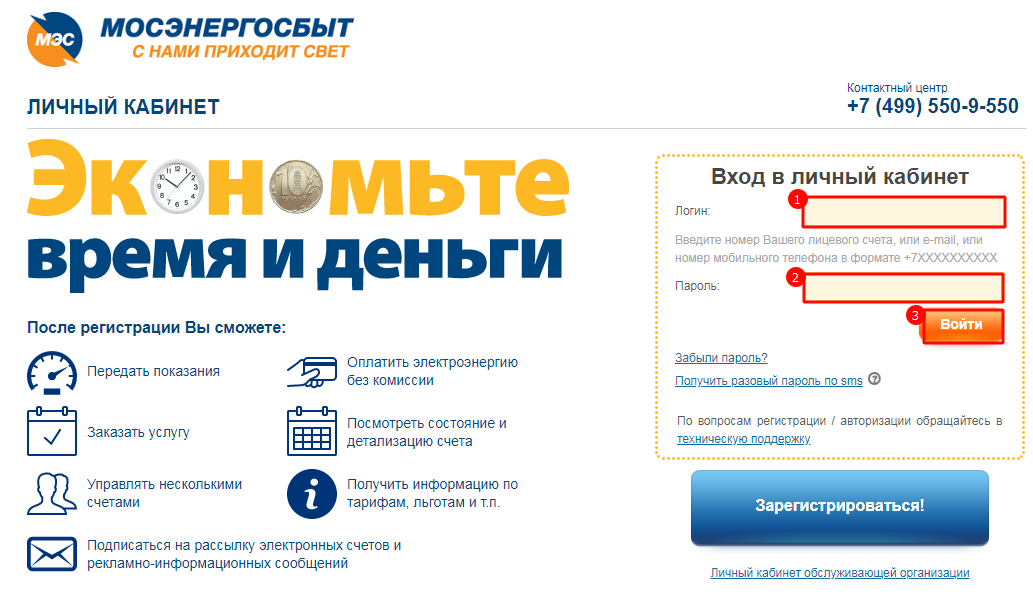
На главной странице личного кабинета вверху располагается меню. Перейдите в нем в раздел “Мой счетчик”.
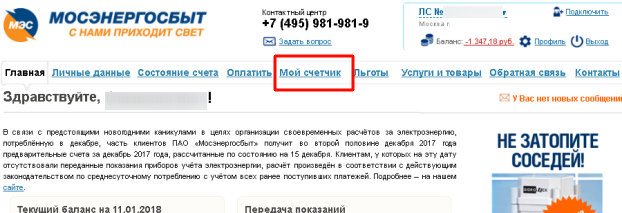
Откроется информация по действующим счетчикам и истории потребления энергоресурса. Сверху слева кликните по кнопке “Передать показания”.
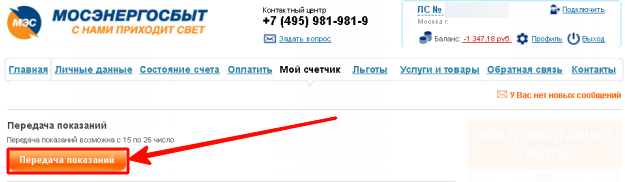
Для передачи и сохранения информации необходимо пройти три шага:
Справа в свободных ячейках укажите цифровое значение с прибора учета, согласно тарификации.

Проверьте и подтвердите введенные значения.

Передача сведений в Мосэнергосбыт.

В том случае, когда пользователь вписывает в ячейку заниженную или существенно завышенную цифру, чем за предыдущий месяц, то система воспринимает их как некорректные.

Нажимая на кнопку “Изменить”, вы возвращаетесь к предыдущему этапу и можете заново ввести цифры с оборудования.
Как пользоваться порталом Госуслуг для передачи показаний
На странице справа перейдите по кнопке “Получить услугу”.

В открывшейся форме введите пароль от сайта Мэра Москвы.
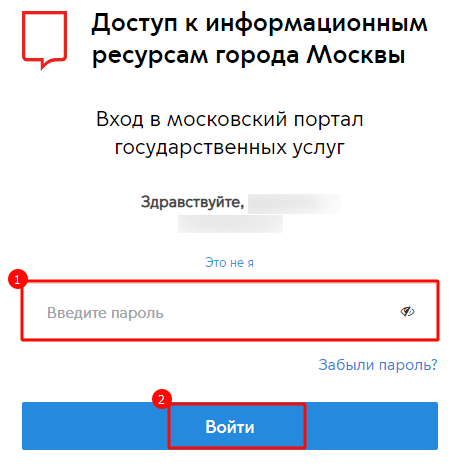
Заполните следующие поля: номер лицевого счета и индивидуального прибора. Уточнить данные можно на бумажной квитанции или по телефону горячей линии.
Затем внесите полученные цифры, кликнув в нужном месяце “Добавить”. В том случае, когда на странице не отображается поле для записи цифр со счетчика, то это означает, что у оборудования истек срок поверки.

Инструкция по использованию голосового меню для подачи данных
Еще один способ направления снятых сведений со счетчика электроэнергии является голосовое сообщение. Алгоритм действий следующий:
- Дождаться, когда робот спросит “Что вы хотите узнать?”.
- Ответить “Показания”.
- Разборчиво по одной цифре сперва назвать номер лицевого счета и затем также передать значения с энергооборудования.

Терминалы оплаты как способ подачи показаний
Практически в каждом торговом центре или магазине располагаются специальные терминалы (КИВИ, Сбербанк и прочие), которые принимают не только платежи по квитанциям, но и цифровые значения с приборов учета. Доступ к передаче сведений открывается через меню оплаты.
МФЦ
Если рядом с вами расположен Многофункциональный центр, то можно воспользоваться его терминалом для отправки сведений. В меню выберите раздел “Показания” и внесите номер лицевого счета и снятые данные.
Подключение к системе удаленного снятия показаний
В том случае, если владелец квартиры не желает ежемесячно заниматься вопросом снятия и передачи цифровых значений, он может установить высокоточный прибор с дистанционным режимом отправки информации в Мосэнергосбыт. Для этого необходимо обратиться в энергосбытовую компанию для приобретения оборудования и оформления заявки на монтажные работы.
Приборы, относящиеся к АИИС КУЭ, автоматически снимают все показания по трем тарифным планам и направляют ежемесячно их в Мосэнергосбыт.
- В случае спорной ситуации по переданной информации, компания может удаленно повторно снимать показания неограниченное количество раз в месяц.
- Установка в местах, где абонент редко бывает (второе жилье, гараж, дача), позволяет избежать неверного расчета и спорных вопросов с энергосбытовой организацией.
- Высокоточное оборудование передает информацию регулярно, что исключает начисления по средним показателям и нормативам.
- Возможность удаленно управлять электричеством в своей квартире. Например, если вы забыли включенный утюг, то при помощи программы на смартфоне обесточьте помещение.
Регистрация абонента и прикрепление лицевого счета в новом личном кабинете
Для входа в кабинет клиента Мосэнергосбыт или личный кабинете МосОблЕИРЦ частное (физическое) лицо должно пройти обязательную регистрацию по форме, предложенной системой. Регистрация состоит из нескольких шагов:
- Способ регистрации в личном кабинете клиента. Возможны два варианта: по номеру мобильного телефона или адресу электронной почты.
- Ввод данных. Обязательно заполнение соответствующих полей формы помеченные звездочкой.
Если регистрация осуществляется по номеру мобильного телефона, то на него в течение нескольких минут, после отправки регистрационной заявки, приходит код подтверждения. Код вводится в систему для окончания процедуры регистрации личного кабинета потребителя.
- Ввод пароля.
- Подтверждение регистрации.
Если регистрация происходит по адресу электронной почты, то на нее приходит письмо со ссылкой для перехода, чтобы закончить регистрацию абонента в системе. Ссылка действует в течение 60 часов с момента регистрации.
После успешной регистрации логином для входа в личный кабинет клиента Мосэнергосбыт по выбору абонента становится: номер лицевого счета, или электронная почта, или номер мобильного телефона.
Как привязать лицевой счет в личном кабинете:
- Начав работу, кликните мышкой на надпись «Добавить лицевой счет» в верхней части главной страницы, недалеко от надписи «Ваши счета». Итогом ваших действий будет переход на новую вкладку «Подключить лицевой счет».
- Вам предложат выбрать подрядчика услуг из перечня представленных поставщиков электроэнергии. Далее наберите свой лицевой счет в пустой строке.
- Если необходимо получать бумажные квитанции за электроэнергию, уберите галочку рядом с надписью «Я согласен получать счета по e-mail и отказываюсь от получения бумажных счетов». Если же не хотите получать платежные документы на бумажном носителе, оставьте все как есть.
- Для продолжения жмите «Подключить» и заполняйте поле с контрольным вопросом.
- После ввода ответа на вышеуказанный контрольный вопрос «подтвердите» нажатием на кнопку и ваш счет будет привязан и отобразится в разделе «Ваши счета».
В результате прикрепления любого лицевого счета АО «Мосэнергосбыт» или ООО «МосОблЕИРЦ» пункт «Передача показаний» по всем лицевым счетам станет активным
Выбрав интересующий Вас лицевой счет в новом личном кабинете, обратите внимание на оранжевые «Кнопки быстрых действий»:
Первая «Оплатить», Вторая «Передать показания», Третья «Подключить», она же «автоплатёж».
Кнопка «Оплатить» Для быстроты и удобства оплаты по услугам АО «Мосэнергосбыт» или ООО «МосОблЕИРЦ» на главном экране лицевого счета находится поле «Оплатить», при нажатии на которое, открывается окно «Оплата»:
Вы можете указать необходимую сумму в поле «Итого к оплате» и совершить оплату, если Ваша карта принимается к оплате в данной платежной системе.
Отметьте «галочку» в квадратном поле рядом с текстом «Я согласен с условиями оплаты» и кликните оранжевую иконку с надписью «Оплатить». Далее появится защищенная страница для ввода данных по платежной карте.
На платежной странице введите реквизиты карты, сумму которая будет списана и адрес электронной почты для чека. Необходимо поставить «галочку», если хотите чтобы ваша система запомнила данные этой карты. Далее нажимаете поле «Оплатить».
Кнопка «Передать показания» Если система в настоящее время будет готова принять Ваши показания, то в личном кабинете плательщика отобразиться поле для внесения текущих данных по счетчику. Если же система не будет готова, то на экране появится уведомление о невозможности передачи показаний и надпись о количестве дней, по окончанию которых вы сможете передать данные счетчика по конкретному лицевому счету.
Кнопка «Подключить» автоплатёж С услугой «Автоплатёж» вы больше не будете беспокоиться о ежемесячной оплате счетов за электроэнергию. Комиссия за перевод платежей по услугам «Автоплатежа» не взимается. Вы можете самостоятельно определить фиксированную сумму или выбрать пункт, где сумму ежемесячно рассчитывает энергосбытовая компания, и эта сумма будет списываться с вашей карты в определенный день каждого месяца.
- Наведите на поле «Подключить» в главном меню лицевого счета и нажмите на нее.
- Просмотрите правила оказания услуги. Если Вы с ними согласны, поставьте «галочку» под «условиями…». Если же Вас что-то не устраивает, нажмите поле «Отмена», тем самым автоплатеж не будет подключен.
Попав на форму со способом оплаты, выберете из двух вариантов подходящий для вас. Это либо фиксированная сумма, либо сумма, начисленная АО «Мосэнергосбыт». Если Ваш выбор пал на фиксированную сумму оплаты, то в соответствующем поле необходимо указать её и нажать на кнопку «Отправить».